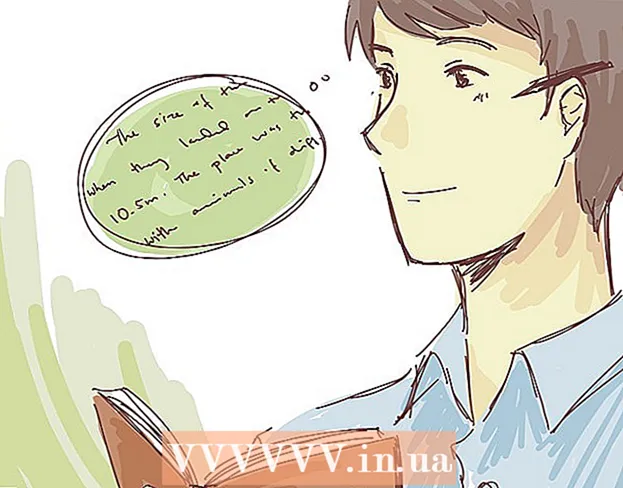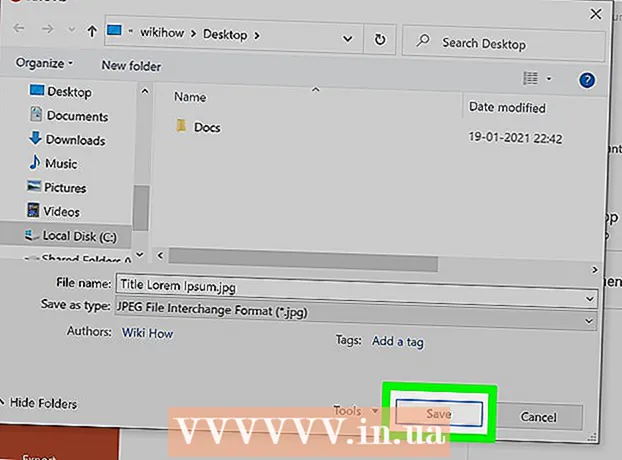Höfundur:
Laura McKinney
Sköpunardag:
10 April. 2021
Uppfærsludagsetning:
1 Júlí 2024
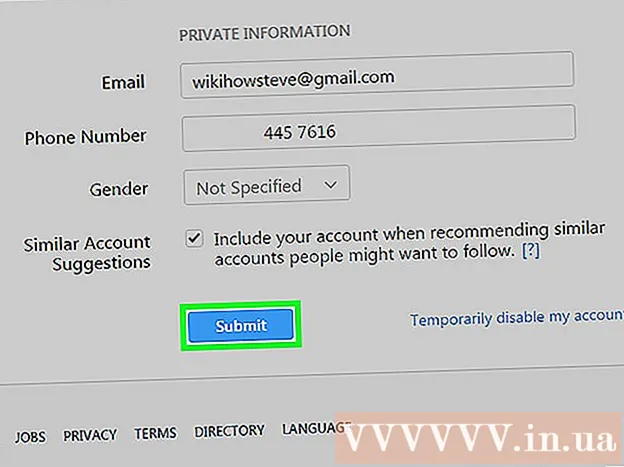
Efni.
Ólíkt mörgum öðrum samfélagsnetum er Instagram sveigjanlegra vegna þess að það gerir notendum kleift að breyta nafni sínu eftir að hafa búið til reikning, svo að aðrir geti auðveldlega þekkt, leitað og merkt þá á myndum. mynd eftir umsókn. Hvort sem þú ætlar að gera notendanafnið þitt auðveldara að finna eða einfaldlega vilja gera smá breytingu, þá ertu heppin að finna þessa grein.
Skref
Aðferð 1 af 2: Í farsímaforriti
Opnaðu Instagram appið. Pikkaðu á forritstáknið á heimaskjá símans eða leitaðu að og pikkaðu á forrit sem birtist á listanum.

Pikkaðu á prófílmyndina. Þessi persónutákn er í neðra hægra horni forritsins. Eftir að hafa bankað á þetta tákn verður þú færður á Instagram prófílinn þinn.
Pikkaðu á „Breyta prófílnum þínum“. Þessi grái hnappur er fyrir neðan færslunúmer þitt og fylgjendur.

Pikkaðu á Notandanafn reitinn. Þessi reitur sýnir núverandi notandanafn og þú þarft að breyta því.
Sláðu inn nýja notandanafnið. Notandanafn verður ekki vistað sjálfkrafa.

Snertu Gjört (Lokið) þegar þú ert ánægður með nýja notendanafnið þitt. Þessi hnappur er neðst á síðunni.- Ef nýja notandanafnið þitt er ekki gilt vegna þess að það var valið af öðrum notanda stendur rauði textinn „Því miður, það notendanafn er tekið.“ (Því miður, það notandanafn er þegar til) birtist neðst á skjánum.
- Ef notendanafnið er gilt, stendur græni textinn „Prófíll vistaður!“ (Sniðið hefur verið vistað!) Birtist neðst á skjánum.
Aðferð 2 af 2: Á skjáborðinu
Aðgangur Instagram síðu.
Sláðu inn núverandi notandanafn og lykilorð. Inntakskassinn er staðsettur á hægri hluta skjásins.
Smelltu á Innskráning. Ef þú slærð inn réttar reikningsupplýsingar verður þér vísað á Instagram strauminn.
Smelltu á prófílmyndina. Þetta persónulaga tákn er efst í hægra horninu á glugganum. Eftir að hafa smellt muntu sjá Instagram prófílinn þinn.
Smelltu á hnappinn „Breyta prófíl“. Þessi stóri hnappur er aðeins til hægri við notendanafnið þitt og prófílmyndina.
Smelltu á reitinn Notandanafn. Þessi reitur sýnir núverandi notandanafn og það er þar sem þú munt breyta því.
Sláðu inn nýtt notandanafn. Þessi hluti verður ekki vistaður sjálfkrafa.
Smellur Sendu inn (Sendu inn) þegar þú ert ánægður með nýja notandanafnið. Þessi hnappur er á síðunni.
- Ef nýja notandanafnið þitt er ekki gilt vegna þess að einhver annar tók það burt, þá rauðu skilaboðin „Því miður, það notendanafn er tekið.“ (Því miður, það notandanafn er þegar til) birtist neðst á skjánum.
- Ef notendanafnið er gilt þá stendur í grænu skilaboðunum „Prófíll vistaður!“ (Sniðið hefur verið vistað!) Verður sýnt neðst á skjánum.
Ráð
- Á „Breyta prófíl“ síðunni er þér einnig heimilt að breyta vefsíðu þinni, prófíl og netfangi. Ef þú vilt breyta reikningsupplýsingunum þínum án þess að hafa áhrif á notendanafnið þitt skaltu bara breyta þeim upplýsingum sem þú vilt.
Viðvörun
- Eftir að þú hefur breytt notendanafni þínu týnist öll álagning á myndum og athugasemdum gamla notandanafnsins.